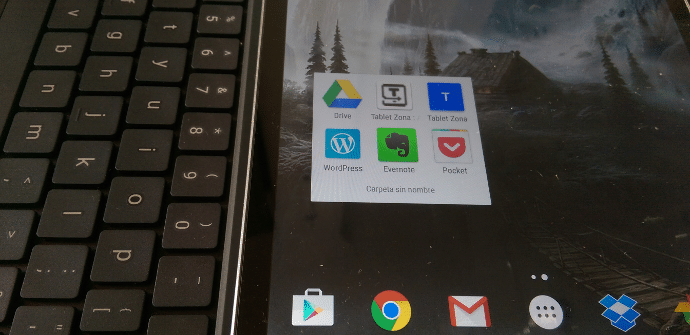
टॅब्लेट किंवा स्मार्टफोन वापरण्याचे जेवढे मार्ग जगात आहेत तितके वापरकर्ते आहेत. तर काही वापरण्यास प्राधान्य देतात सामाजिक नेटवर्क त्यांना सर्वात जास्त स्वारस्य असलेल्या वेबसाइट नियंत्रित करण्यासाठी, इतर वापरतात Feedly, फ्लिपबोर्ड किंवा त्यांना त्यांच्या आवडीची सामग्री प्रकाशित करणार्या पृष्ठांवर दररोज फिरण्याची सवय लागते. आज आम्ही तुम्हाला शेवटच्या प्रकारचे नेव्हिगेशन करण्याचा सोपा मार्ग दाखवतो.
मुख्य मोबाइल ऑपरेटिंग सिस्टम तुम्हाला तुमच्या होम स्क्रीनवर तयार किंवा पिन करण्याची परवानगी देतात इंटरनेट साइट्सचे चिन्ह अशा प्रकारे, त्यामध्ये प्रवेश करण्यासाठी, आपल्याला फक्त त्या चिन्हावर क्लिक करावे लागेल. हे, आम्हाला घडते, आमच्याकडे एक परिपूर्ण संदर्भ वेबसाइट आहे ज्यावर आम्ही दिवसातून अनेक वेळा प्रवेश करतो किंवा एक फोल्डर बनवा डेस्कटॉपवर विविध साइट्स ज्यांच्या आम्ही नियमित आहोत.
अर्थातच त्याचा योग्य वाटेल तो वापर करणे हे प्रत्येकाच्या निकषांवर अवलंबून आहे.
Android टॅब्लेटवर शॉर्टकट कसे तयार करावे
En Chrome, एकदा आम्ही इच्छित वेबसाइटवर आलो की, आम्हाला नेव्हिगेशन बारच्या उजवीकडे असलेल्या तीन उभ्या ठिपक्यांसह मेनू प्रदर्शित करणे आवश्यक आहे, वर क्लिक करा.मुख्यपृष्ठ स्क्रीनवर जोडाआणि ज्या नावाने आपल्याला आयकॉन दिसायचा आहे ते नाव निवडा. अशाप्रकारे, प्रत्येक वेळी आपण ते प्रविष्ट केल्यावर, वेबसाइट Google ब्राउझरमध्ये उघडेल.
अनेक Android वापरकर्त्यांसाठी आणखी एक आवडता पर्याय आहे फायरफॉक्स, ज्यामध्ये आपण चर्चा करत असलेले कार्य पार पाडण्यासाठी अगदी सोपे कार्य देखील आहे. आम्ही मागील केस प्रमाणेच क्लासिक मेनू प्रदर्शित करतो, आम्ही 'पृष्ठ' वर स्पर्श करतो आणि नंतर 'होम स्क्रीनवर जोडा'. क्रोमचा फायदा हा आहे लोगो ओळखा पृष्ठाचा, गैरसोय हा आहे की आम्ही आमच्या आवडीनुसार लहान नाव देऊ शकणार नाही.
iPad वर शॉर्टकट कसे तयार करावे
En iOS Apple च्या मोबाईल सिस्टीमच्या उत्कृष्टतेच्या बरोबरीने ब्राउझरसह ऑपरेशन करणे देखील अत्यंत सोपे आहे: सफारी. आम्ही जोडू इच्छित साइट प्रविष्ट करणे आवश्यक आहे, बटण क्लिक करा सामायिक करा (नेव्हिगेशन बारच्या डावीकडे बाण असलेला चौकोन) आणि 'मुख्य स्क्रीनवर जोडा' वर क्लिक करा.
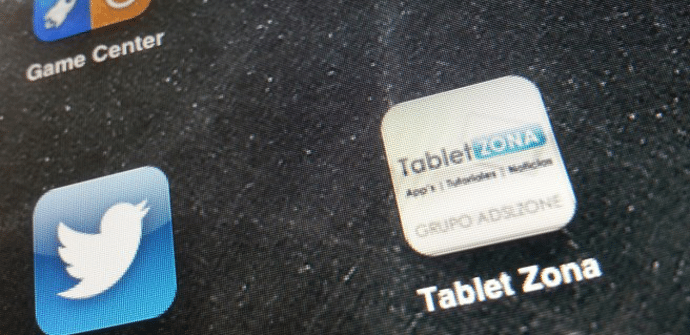
अॅड वर क्लिक करण्यापूर्वी, ब्राउझर आम्हाला ए लिहिण्याची परवानगी देईल लहान नाव चिन्हासाठी. एकदा आमच्याकडे ते डेस्कटॉपवर आल्यानंतर, आम्ही ते कोणत्याही ऍप्लिकेशनप्रमाणे चालवू शकतो, ते सैल सोडू शकतो किंवा गटबद्ध करू शकतो. फोल्डर इतर अॅप्ससह.
विंडोज टॅब्लेटवर शॉर्टकट कसे तयार करावे
निःसंशयपणे, प्रभारी त्या विंडोज प्लॅटफॉर्म ते असे आहेत ज्यांनी या गृहीतकाबद्दल सर्वात जास्त विचार केला आहे आणि इतर अनेक प्रकरणांप्रमाणेच, त्याच्या आधुनिक, मोज़ेक सारख्या इंटरफेसच्या विलक्षण क्षमतेचा फायदा घेतला आहे. ज्या वेबसाइट्सने हे कॉन्फिगर केले आहे ते दर्शवेल आपल्या स्वतःच्या चिन्हावर साइट अद्यतने, वापरकर्त्याला ती नेहमी एंटर न करता बातमी कळवणे.
या प्रकरणात आम्ही प्लॅटफॉर्मचा डीफॉल्ट ब्राउझर वापरू, म्हणजेच, इंटरनेट एक्सप्लोरर. आम्ही जोडू इच्छित असलेल्या पृष्ठावर जातो, आम्ही स्क्रीनच्या तळाशी स्लाइड करून नेव्हिगेशन मेनू काढतो, आम्ही आवडीचा तारा दाबतो, आम्ही लहान नाव लिहू आणि 'वर क्लिक करू.सुरू करण्यासाठी पिन करा'('पिन टू स्टार्ट').
ही प्रक्रिया दोन्हीसाठी वैध आहे मेट्रो इंटरफेस Windows 8 आणि 8.1 सह टॅब्लेटचे विंडोज फोन.
माहितीसाठी खूप खूप धन्यवाद, उत्तम आहे.
http://www.caracasinmuebles.com